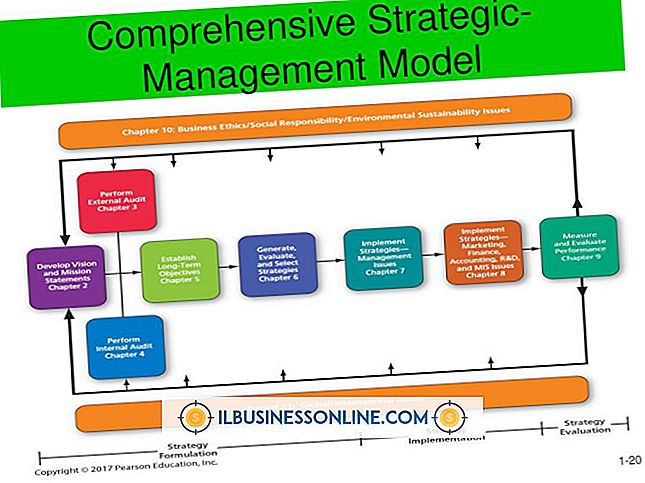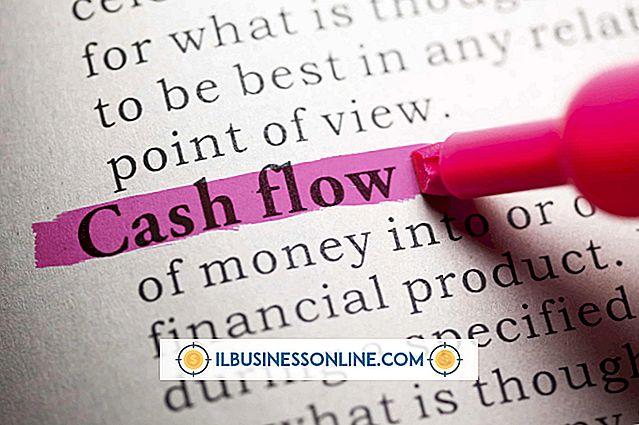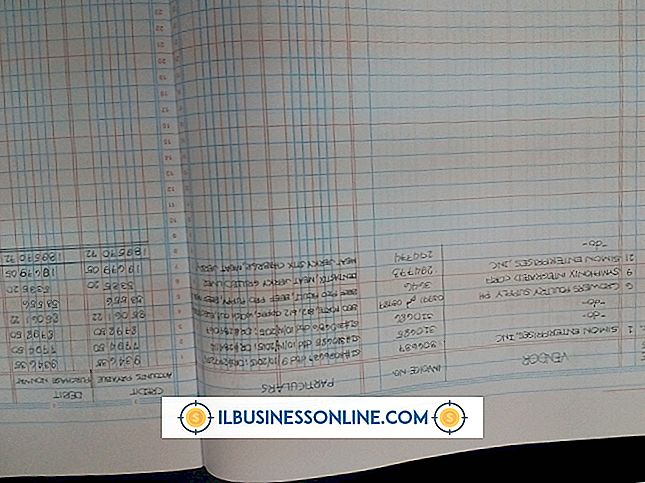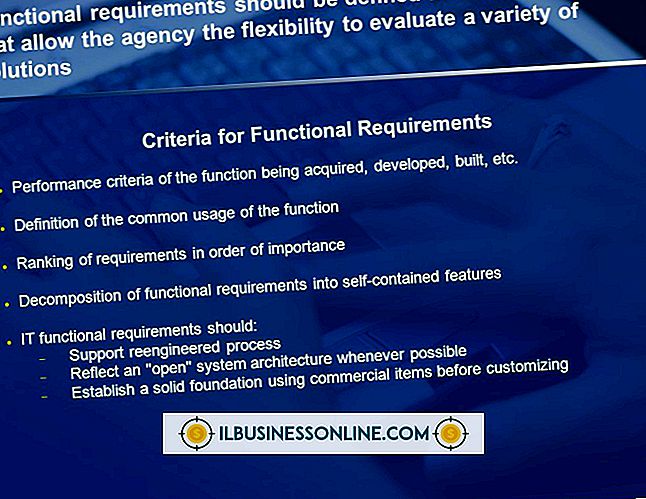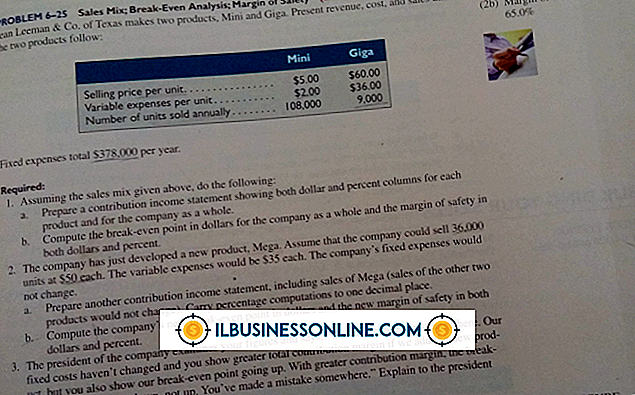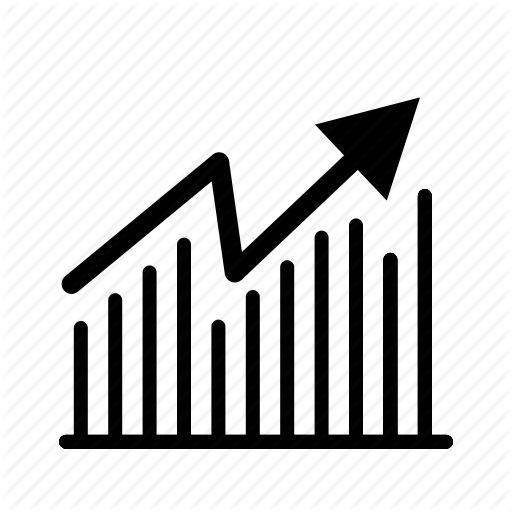QuickBooks에서 고객 및 공급 업체를 입력하는 방법
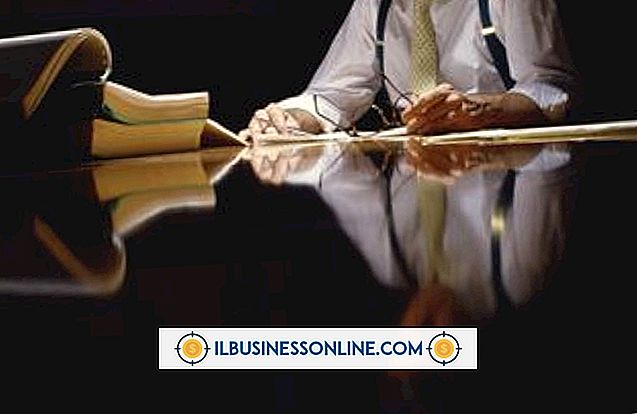
QuickBooks는 고객 및 공급 업체 정보를 사용하여 비즈니스에 대한 수입 및 지불 정보를 추적합니다. 견적과 청구서를 작성하려면 고객 정보가 필요하며 비용을 추적하려면 공급 업체 정보가 필요합니다. QuickBooks는 고객과 공급 업체 모두를위한 정보를 입력하는 양식을 제공하며 각 양식에는 회사 파일에 자세한 정보를 저장할 수있는 많은 필드가 있습니다. 고객은 QuickBooks 고객 센터에 추가되고 공급 업체는 공급 업체 센터에 추가됩니다.
고객
1.
탐색 메뉴의 내 바로 가기 섹션에서 "고객"을 클릭하거나 메뉴 막대에서 "고객"을 클릭 한 다음 "고객 센터"를 클릭하십시오. 고객 센터 화면이 나타납니다.
2.
"신규 고객 및 작업"을 클릭 한 다음 "신규 고객"을 클릭하여 신규 고객 윈도우를 엽니 다.
삼.
"고객 이름"필드에 고객의 이름을 입력 한 다음 "기초 잔액"필드에 고객의 기초 잔액을 입력하십시오. 기초 잔액은 고객이 QuickBooks에서 고객의 정보를 입력하기 전에 송장에서 고객에게 빚진 금액입니다. 기초 잔액 섹션에 새 청구액을 포함시키지 마십시오. QuickBooks에 새로운 청구액을 청구 할 인보이스가 생성됩니다.
4.
고객에 대한 나머지 정보를 입력하고 "확인"버튼을 클릭하십시오.
공급 업체
1.
탐색 메뉴에서 "공급 업체"를 클릭하거나 메뉴 표시 줄에서 "공급 업체"를 클릭 한 다음 "공급 업체 센터"를 클릭하십시오. 공급 업체 센터 화면이 나타납니다.
2.
"New Vendor"드롭 다운 메뉴를 클릭하고 "New Vendor"를 선택하십시오.
삼.
"공급 업체 이름"필드에 공급 업체의 이름을 입력 한 다음 공급 업체와의 기초 잔액을 "기초 잔액"필드에 입력하십시오.
4.
양식의 나머지 공급 업체 정보를 입력하고 "확인"을 클릭하여 저장하십시오.
경고
- 이 문서의 정보는 QuickBooks 2013에 적용됩니다. 다른 버전이나 제품과 약간 다를 수 있습니다.